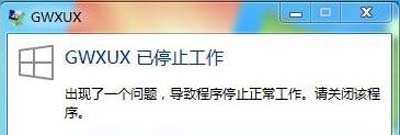
解决方法:
1、鼠标移到任务栏,点击开始,进入控制面板。
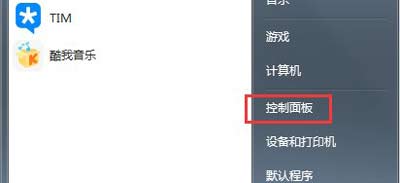
2、进入控制面板,点击系统和安全,如下图:
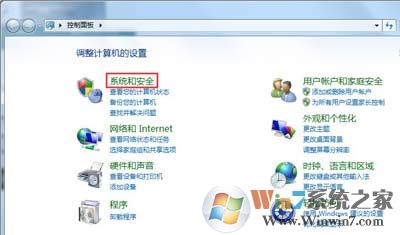
3、当你看到Windows Update,点击下面查看已安装更新。
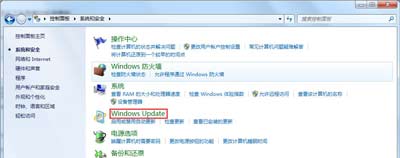
4、找到用于Microsoft Windows,更新KB3035583,将其选中,右键盘单击进行卸载。
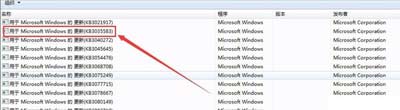
5、卸载后会提示你必须从新启动电脑才会生效,点击重新启动。
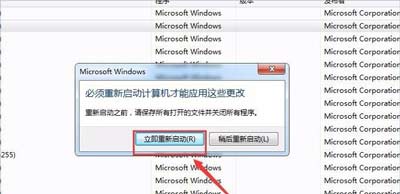
6、还有一种方法更简单,退回到第三步,点击启动或禁用更新。
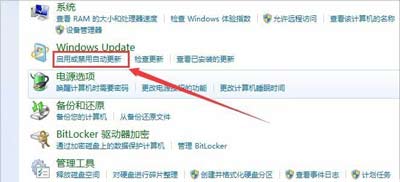
7、然后选择从不检查更新,然后在确定就可以了。
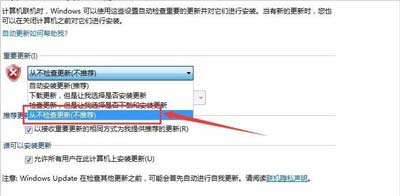
以上就是Win7系统提示GWXUX已停止工作的解决方法了,经过以上方法修复我们即可顺利的解决win7系统经常出现GWXUX已停止工作的问题了。